您现在的位置是:首页 >市场 > 2020-10-06 17:38:51 来源:
手机教程:如何隐藏iPhone自带的应用?
导读 如何隐藏iPhone自带的应用?这话题一下在网上引发关注,如何隐藏iPhone自带的应用?具体的消息是如何呢,整理了一份相关资料供给大家更深入
如何隐藏iPhone自带的应用?这话题一下在网上引发关注,如何隐藏iPhone自带的应用?具体的消息是如何呢,整理了一份相关资料供给大家更深入了解如何隐藏iPhone自带的应用?为大家详细介绍。
对于国内用户来说,iPhone 自带的很多应用可能大家都不习惯使用,或者用不上,如果您觉得这些 App 的存在让手机桌面显得乱糟糟,可以参考如下方法进行“隐藏”:
通过“屏幕使用时间”功能隐藏内置 App:
设备已经升级到 iOS 12 或更新系统的用户,可以在“屏幕使用时间“中限制使用内建应用和功能。如果您关闭某个应用或功能,它并不会被删除,只是暂时在主屏幕隐藏。例如,如果您关闭了“邮件”,则在您重新将它打开之前,主屏幕上不会显示“邮件”应用。操作方法如下:
1.前往 iPhone【设置】-【屏幕使用时间】。
2.开启【内容和隐私访问限制】。
3.若提示您输入“屏幕使用时间”的密码,请按提示输入(若没有设置密码,可以跳过这一步)。
4.轻点【允许的应用】,关闭您不需要访问的应用即可。
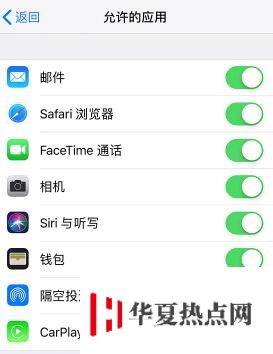
请注意:
如果您设置了“屏幕使用时间”的密码,请牢记密码,否则将无法正常使用此功能。
iOS 11 或更早系统的用户,可以在【设置】-【通用】-【访问限制】中关闭掉不需要使用的内置应用。
直接删除不需要的内置 App:
如果您想要为 iPhone 腾出更多空间,可以将不需要的内置应用进行删除。例如在 iOS 12 当中,您可以删除如下应用:
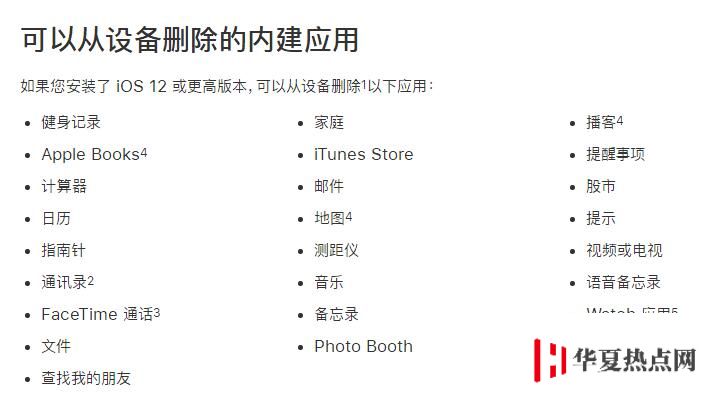
若在删除之后想要恢复应用,可以直接到 App Store 搜索应用名称重新下载。
















